联想笔记本怎样实现网络共享(热点分享) 联想笔记本实现网络共享(热点分享)的方法
时间:2017-07-04 来源:互联网 浏览量:
今天给大家带来联想笔记本怎样实现网络共享(热点分享),联想笔记本实现网络共享(热点分享)的方法,让您轻松解决问题。
笔记本电脑内置有无线网卡,不仅能接收无线网络,还能分享无线网络,这样就充当了路由器的功能,也就是我们常说的热点分享,下面小编介绍一下具体操作步骤。具体方法如下:
1首先,我们点击电脑桌面的开始按扭,就进入开始的页面,但是win8系统的所有功能是隐藏在下一页的,我们点击左下角的向下箭头即可。
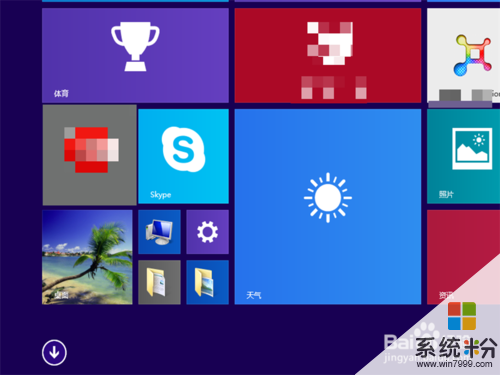 2
2这样我们就进入了电脑的应用列表界面,我们找到图中标注的图标,这就是设置图标。
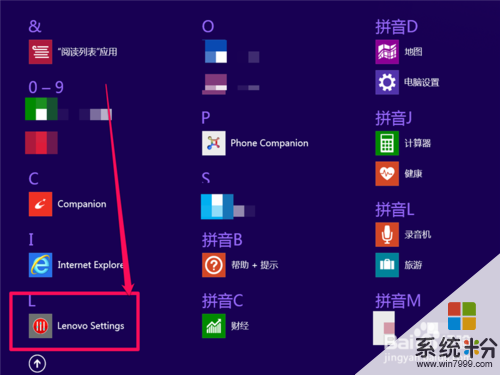 3
3点击设置后,等待一会儿,我们就进入了设置界面,我们可以看到这里隐藏有许多小开关,很奇妙吧。
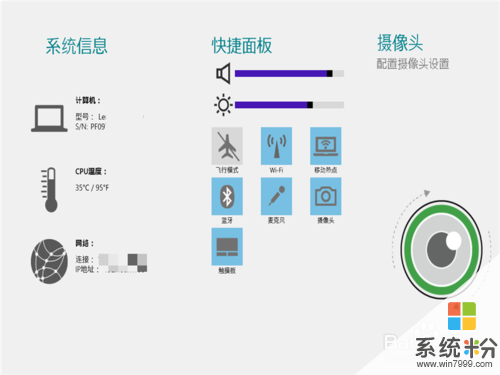 4
4我们滑动鼠标滑轮,就可以看到右边还隐藏一些其他功能,如摄像图、音频等,我们点击无线和网络设置。
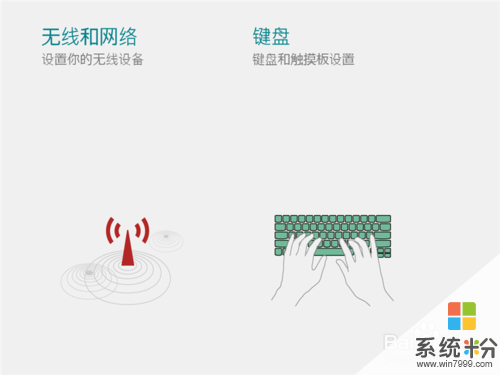 5
5在无线和网络设置页面,我们把移动热点下的共享Internet连接打上对钩,输入密码后点击下方的开始共享,这样电脑就分享了无线网络。
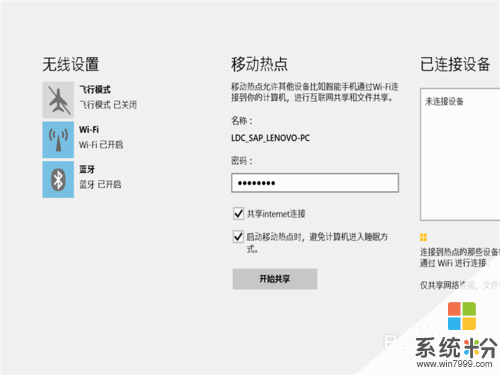 6
6我们用手机搜索无线信号后,就会发现笔记本分享的无线网络。输入密码后就可以成功连接。连接成功后,我们可以看到右边的已连接设备中出现了手机的mac地址。
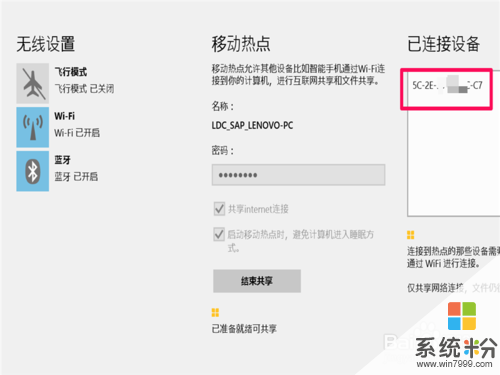 7
7我们打开网络和共享中心后,会发现多了一个无线网络,它正是笔记本电脑分享的无线网线。
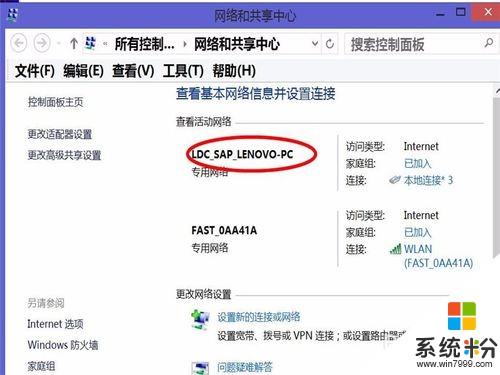
以上就是联想笔记本怎样实现网络共享(热点分享),联想笔记本实现网络共享(热点分享)的方法教程,希望本文中能帮您解决问题。
我要分享:
相关教程
- ·笔记本怎么分享有线网络当WiFi热点。 笔记本分享有线网络当WiFi热点的方法。
- ·怎样通过台式机或笔记本的有线网络实现无线共享 通过台式机或笔记本的有线网络实现无线共享的方法
- ·让我们的笔记本变成无线热点 实现无线共享上网功能
- ·如何分享数据网络流量(WLAN网络热点分享)? 分享数据网络流量(WLAN网络热点分享)的方法
- ·笔记本电脑怎样分享网络 笔记本电脑分享网络的方法有哪些
- ·手机如何打开热点共享 手机如何设置热点共享网络
- ·戴尔笔记本怎么设置启动项 Dell电脑如何在Bios中设置启动项
- ·xls日期格式修改 Excel表格中日期格式修改教程
- ·苹果13电源键怎么设置关机 苹果13电源键关机步骤
- ·word表格内自动换行 Word文档表格单元格自动换行设置方法
电脑软件热门教程
- 1 64位windows如何进行设置 64位windows的设置的方法有哪些
- 2 安卓闹钟铃声在哪里设置 手机闹钟铃声怎么选择
- 3 怎么用ppt制作演讲模板|ppt制作演讲模板的方法
- 4怎么检测电脑屏幕是否存在坏点 检测电脑屏幕是否存在坏点的方法
- 5word转pdf显示批注 如何将word文档带批注转化为pdf并显示批注
- 6手机连接笔记本WIFI没网速频繁掉线怎么解决 手机连接笔记本WIFI没网速频繁掉线如何解决
- 7word文档调整文字间距的方法【图文教程】
- 8Windows中32位(x86)和64位(x64)解释
- 9电脑的触控板不能用了怎么解决? 电脑的触控板不能用了怎么处理?
- 10怎么找回硬盘分区丢失的文件 硬盘分区文件丢失怎么办
